Dôležité: Oznámenie o zamietnutí pre webové časti konektora.
-
Od 1. júna 2024 nebudete môcť vytvárať nové pripojenia na lokalite SPO.
-
Funkcia bude úplne vyradená od 1. augusta 2024.
-
Po 1. auguste 2024 nebudete môcť aktualizovať ani spravovať existujúce konfigurácie. V existujúcich konfiguráciách sa nebudú prijímať žiadne nové oznámenia.
Keď pridáte modernú stránku na lokalitu Teams, pridáte a prispôsobíte webové časti, ktoré sú stavebnými prvkami vašej stránky. Tento článok popisuje, ako používať webové časti konektorov Office 365.
Poznámky:
-
Konektory sú k dispozícii len na tímových lokalitách pripojených ku skupine.
-
Prístup k webovej časti Konektor budú mať iba používatelia, ktorí sú súčasťou skupiny v Microsoft 365. Používatelia pridaní ako návštevníci alebo skupina členov v SharePointe nebudú mať prístup k webovej časti.
-
Webová časť Konektor nie je k dispozícii v SharePoint Server 2019.
Konektory poskytujú jednoduchý spôsob prijímania správ, upozornení a oznámení z obľúbených externých služieb na stránke tímovej lokality pripojenej ku skupine. Priamo na vašich stránkach môžete zobrazovať aktualizácie zo služieb ako Trello, JIRA a ďalšie. Upozornenia môžete zobraziť, keď sa v informačnom kanáli RSS publikuje niečo nové, zobrazovať oznámenia od spoločnosti JIRA alebo GitHub a dokonca zobraziť súhrny zo služieb Salesforce a Google Analytics.
Konektory patria do rôznych kategórií, ktoré vyhovujú každému typu používateľa a tímu, od informačného pracovníka zameraného na záujmy alebo produktivitu (Trello, Asana) až po vývojárske automatizačné nástroje (BuildKite) atď. Zoznam konektorov sa pri pridávaní nových služieb a nástrojov neustále aktualizuje.
Pridanie spojnice na stránku
Bežne používané konektory môžete pridávať priamo z panela s nástrojmi webovej časti. Ak sa požadovaný konektor nezobrazuje, môžete pridať webovú časť Konektor a vyhľadať ďalšie konektory.
-
Ak ešte nie ste v režime úprav, vyberte položku Upraviť v pravom hornom rohu stránky.
-
Ukážte myšou nad alebo pod existujúcu webovú časť alebo pod oblasťou názvu, kliknite na položku


-
V rozbaľovacom zozname v hornej časti panela s nástrojmi veľkých webových častí vyberte položku Spojnice.
Pridanie webovej časti Konektor
Ak sa požadovaný konektor nezobrazuje v nástrojoch webovej časti, môžete pridať webovú časť Konektor a získať prístup k mnohým ďalším konektorom.
-
Ak ešte nie ste v režime úprav, vyberte položku Upraviť v pravom hornom rohu stránky.
-
Ukážte myšou nad alebo pod existujúcu webovú časť alebo pod oblasťou názvu, kliknite na položku

-
Vyberte položku Pridať.
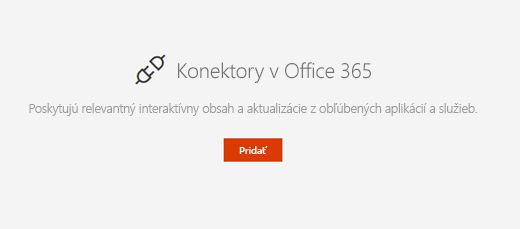
-
Prehľadajte zoznam konektorov. Keď nájdete požadovanú možnosť, vyberte položku Pridať alebo Konfigurovať.
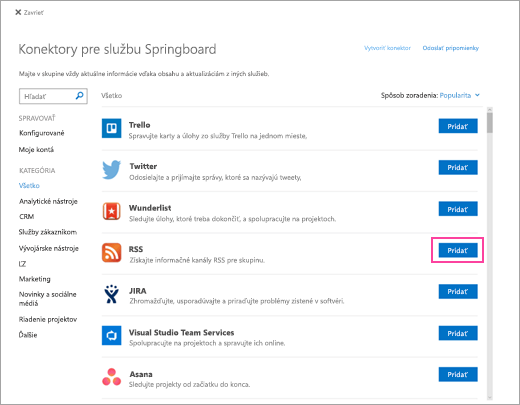
Zmena nastavenia
Môžete zmeniť počet položiek zobrazených vo webovej časti a tiež zmeniť nastavenia konfigurácie konektora pomocou tably vlastností webovej časti.
-
Ak ešte nie ste v režime úprav, vyberte položku Upraviť v pravom hornom rohu stránky.
-
Na ľavej strane webovej časti vyberte položku Upraviť

-
Na table vlastností webovej časti na pravej strane zadajte počet položiek, ktoré chcete zobraziť, do poľa Zobraziť tento počet položiek súčasne pre iné konektory ako konektor informačného kanála RSS.

-
Pri používaní konektora informačného kanála RSS zadajte počet publikácií, ktoré chcete zobraziť, do poľa Počet publikácií zobrazených v časovom intervale na table vlastností.
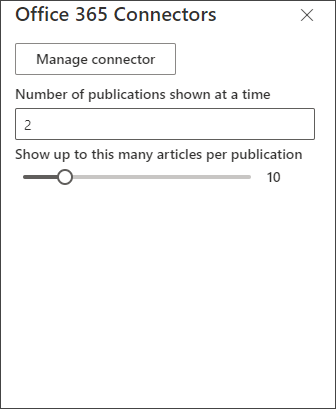
-
Obmedzte počet článkov zobrazených na publikácii vo webovej časti úpravou jazdca v časti Zobraziť až toľko článkov na jednu publikáciu.
Ak chcete zmeniť nastavenia konfigurácie konektora, vyberte položku Spravovať konektor. Vykonajte požadované zmeny na stránke nastavení konektora a potom vyberte položku Uložiť.
Odstránenie spojnice
Odporúčame najprv odstrániť konektor a potom webovú časť odstrániť. Ak najprv konektor neodstránite, správy sa budú naďalej doručovať do priečinka doručenej pošty skupiny.
Ak odstránite konektor bez odstránenia webovej časti, informácie, ktoré už boli doručené, sa budú naďalej zobrazovať vo webovej časti, ale informácie sa už nebudú aktualizovať.
-
Ak ešte nie ste v režime úprav, vyberte položku Upraviť v pravom hornom rohu stránky.
-
Na ľavej strane webovej časti vyberte položku Upraviť

-
Na table vlastností webovej časti na pravej strane vyberte položku Konfigurovať konektor.
-
Na stránke nastavení konektora kliknite na položku Odstrániť . Ak sa zobrazí výzva, na ďalšej obrazovke bude možno potrebné znova vybrať položku Odstrániť .
-
Po odstránení spojnice môžete webovú časť odstrániť výberom položky Odstrániť

Poznámka: Správy staršie ako 90 dní sa automaticky odstránia.
Súvisiace informácie










